Similar presentations:
Компьютерные презентации
1.
Учитель информатики: Куляпина Е.С.2.
Компьютерные презентацииМультимедийные презентации
Дизайн презентации и макеты слайдов
Использование анимации и звука
Мультимедийные интерактивные презентации
Демонстрация презентации
3.
Компьютерная презентация• последовательность слайдов,
содержащих различные
информационные объекты
4.
Компьютерныепрезентации –
слайды
• Размещены различные
мультимедиа объекты
• Презентации
интерактивные
• Демонстрируется на
экране для большой
аудитории
Книги страницы
• Размещены только
текст и рисунки
• Четкий порядок чтения
страниц
• Книгу читает один
человек и на близком
расстоянии
5.
Наиболее распространенныепрограммы:
• Microsoft
PowerPoint
• StarOffice
Impress
6.
Основные возможности программподготовки презентаций:
Создание слайдов и размещение на них
информационных объектов;
Назначение эффектов анимации при
появлении объектов и смене слайдов;
Оформление слайдов с использованием
шаблонов оформления и цветовых схем;
Управление порядком демонстрации
презентации
7.
Слайд – электронная страницапрезентации
На слайде модно разместить следующие
информационные объекты:
Текст
Изображение
Звук
Анимации
8.
Практическая часть«Создание простой презентации»
9.
Порядок работы:1. Запустить программу Microsoft
PowerPoint через командное меню Пуск –
Программы – Microsoft office – Microsoft
PowerPoint
2. Введите вместо надписи «Заголовок
слайда» название своей школы, вместо
надписи «Подзаголовок слайда» - свою
фамилию и класс
10.
Порядок работы:3. Запустите
презентацию
клавишей F5 или
командой меню
Показ слайдов –
начать показ.
Управляйте
презентацией
щелчком мыши.
11.
Порядок работы:4. Добавьте в презентацию еще один слайд
командой меню Вставка – Создать
слайд или кнопкой на панели
инструментов.
5. Введите вместо надписи «Заголовок
слайда» текст «Адрес и телефон», а
вместо надписи «Текст слайда» информацию об адресе и телефоне
Вашей школы.
6. Запустите и посмотрите презентацию
12.
Порядок работы:7. Добавьте в презентацию еще несколько
слайдов:
Директор
Кружки
Любимые учителя
…
13.
Этапы разработкипрезентации:
Отбор содержания
Выбор дизайн
Подбор макетов каждого слайда в
зависимости от предполагаемого
размещения информации
Заполнение слайдов
Просмотр готовой презентации
14.
Выбор дизайна презентации:Шаблоны
оформления
Шаблон предлагает
свой вариант фона
слайдов, а также
тип и цвет
используемых
шрифтов
15.
Выбор дизайна презентации:Цветовые схемы
Цветовые схемы
позволяют выбрать
наиболее подходящее
соотношение между
цветами фона,
заголовка слайда и
помещенного на слайд
текста
16.
Выбор макетов слайдовМакеты слайда определяет, как
будут размещаться на слайде различные
объекты:
Заголовок
Текст
Растровые изображения
Векторные рисунки
Диаграммы
Таблицы
Схемы
17.
Варианты слайдов18.
Заполнение слайдовОбъекты можно:
Перемещать по
слайду
Изменять размеры
Осуществлять
группировку
объектов
Изменять
расположение
объектов по
глубине слайда
19.
Анимация –иллюзия движения объектов
Пользователь может задать:
Анимацию объектов на слайде
Анимацию при смене слайдов
Звук, сопровождающий анимацию
20.
АнимацияИспользует
быструю смену
кадров, которую
глаз человека
воспринимает как
непрерывное
движение
21.
Программа разработкипрезентаций позволяет:
• Выбрать один из типов анимационных
эффектов при переходе слайда
• Выбрать звук, которым будет
сопровождаться переход слайдов
• Предлагает большой выбор набор
звуков (аплодисменты, колокольчики,
звук пишущей машинки и т.д.)
22.
Диалоговая панельСмена слайдов
В списке анимационных
эффектов можно
выбрать:
Тип эффекта
Скорость – быстроту смены
слайдов
Звук, при смене слайдов
Событие, по которому
происходит смена слайдов:
по щелчку или
автоматически
Применить к одному слайду
или ко всем слайдам
23.
Интерактивная презентация• Презентация, в которой
пользователь управляет порядком
появления слайдов
24.
Гиперссылка• Способ перехода на указанный
слайд щелчком мыши по словуссылке
На слайде можно разместить
управляющие кнопки
25.
Демонстрация презентацийСмена слайдов «вручную» - после изложения
очередного части доклада выступающий
изменяет содержимое слайдов щелчком
мыши
Смена слайдов «по времени» - выступающий
произносит свой доклад, а слайды сменяются
автоматически параллельно с ходом
изложения материала
Интерактивно – пользователь сам управляет
порядком демонстрации слайдов













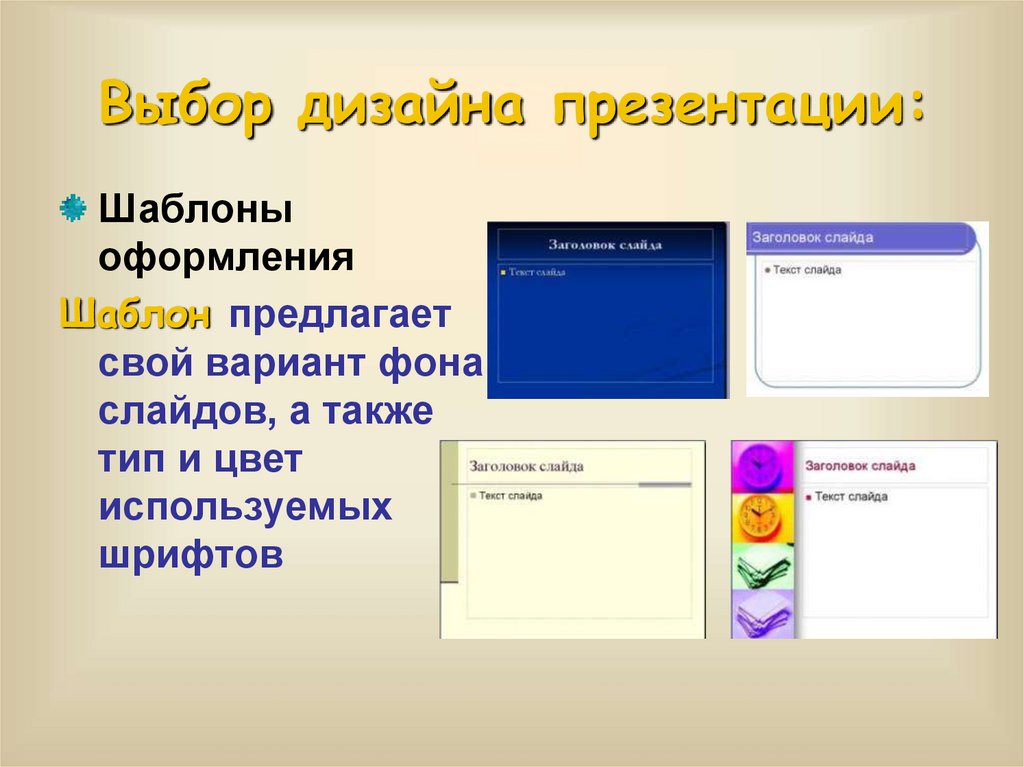
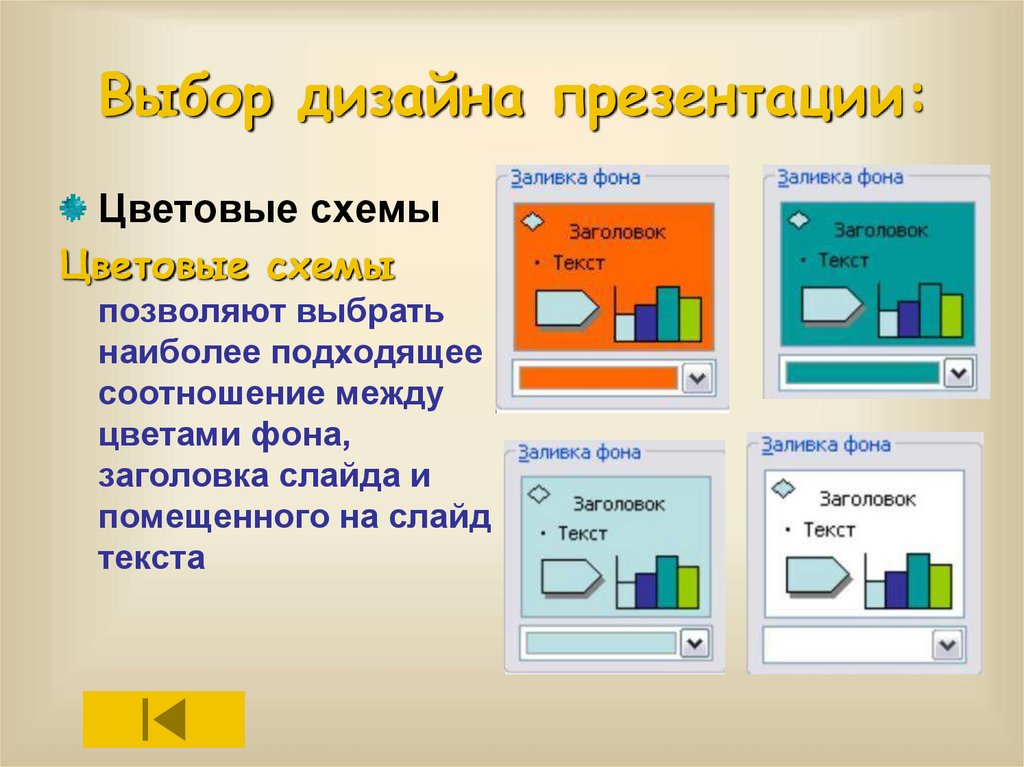










 software
software








